win11任务栏怎么靠左显示 怎么使win11任务栏靠左

怎么使win11任务栏靠左
方法一:
1、右键点击任务栏空白处,选择“任务栏设置”打开。
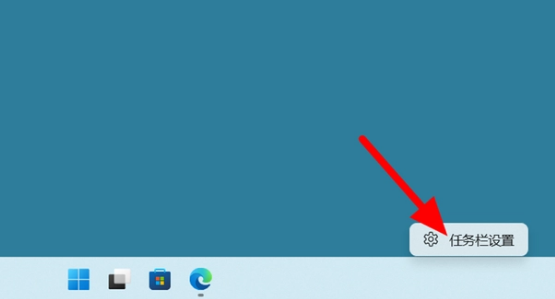
2、点击“任务栏行为”。
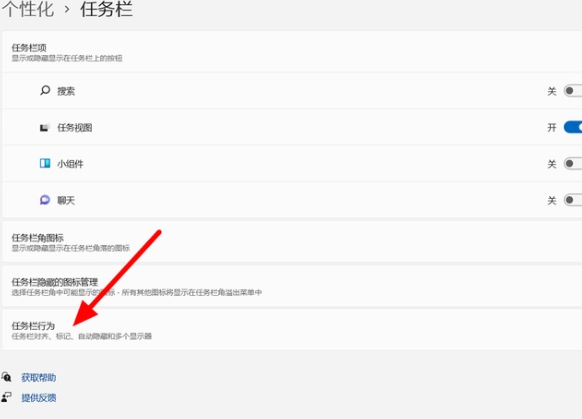
3、设置任务栏对齐方式为“靠左”即可。
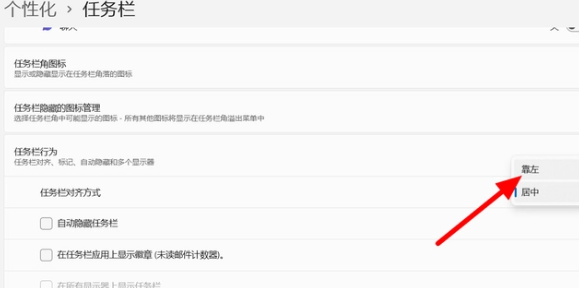
方法二:
1、win+r调出运行窗口,输入“regedit”回车。
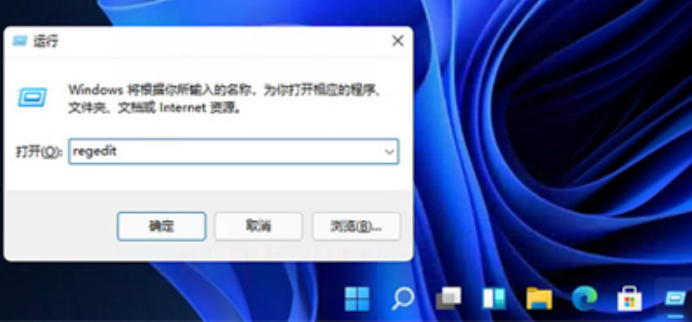
2、定位到以下位置:
HKEY_CURRENT_USERSoftwareMicrosoftWindowsCurrentVersionExplorerStuckRects3
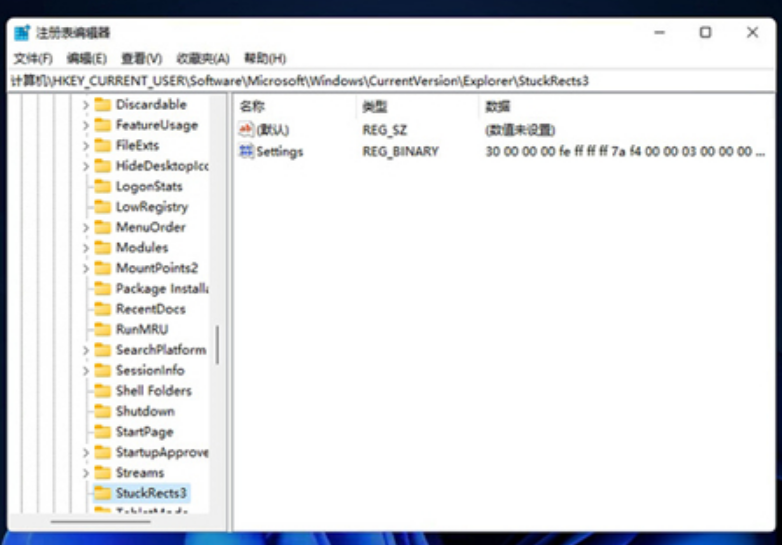
3、在右侧页面,点击settings进行修改。
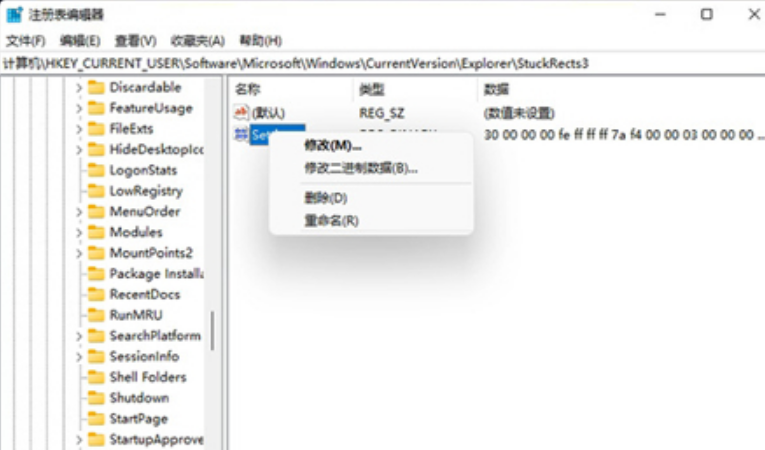
4、修改以下的数值数据为“00”,保存设置后,重启电脑任务栏就靠左啦。
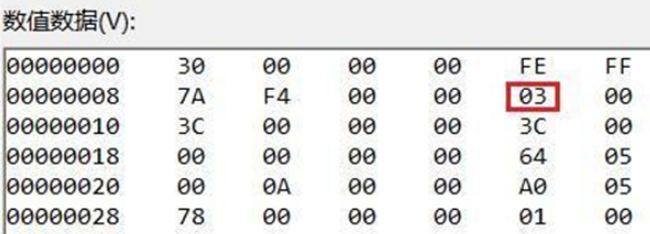
怎么升级win11?
还有很多人不知道如何升级win11系统,方法有很多,操作也很简单,大家可以通过重装系统软件安装win11,具体的操作过程可以参考: 电脑重装系统教程。
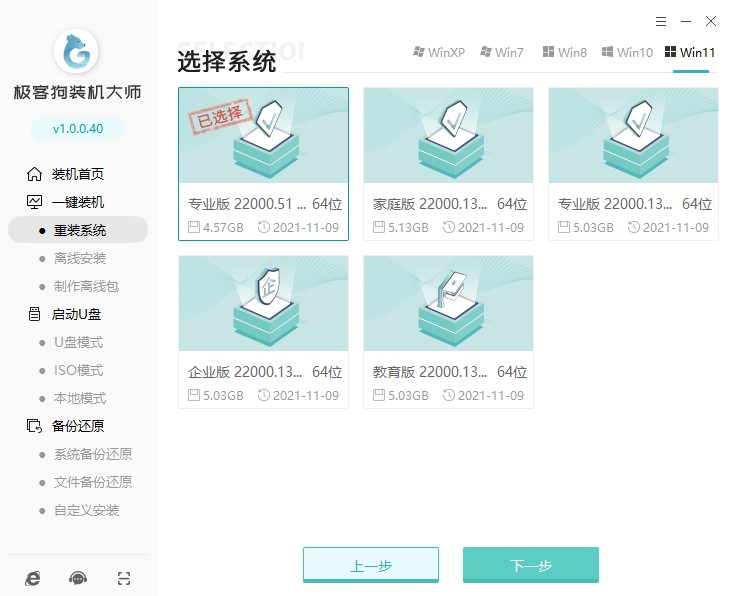
以上是,怎么使win11任务栏靠左的一些方法。通过以上的步骤,你可以设置任务栏的停靠位置,靠左或居中都可以!相信这个小技巧能够让你更加舒适地使用Win11操作系统。当然,Win11还有很多其他的新功能和特性等待我们去探索,希望本文能够帮助你更好地使用它,最后更多精彩教程,尽在本站。
原文链接:https://www.jikegou.net/cjwt/2404.html 转载请标明
极客狗装机大师,系统重装即刻简单
一键重装,备份还原,安全纯净,兼容所有

